怎样在WORD中,将从网页上复制下来的文章中的表格边框去掉
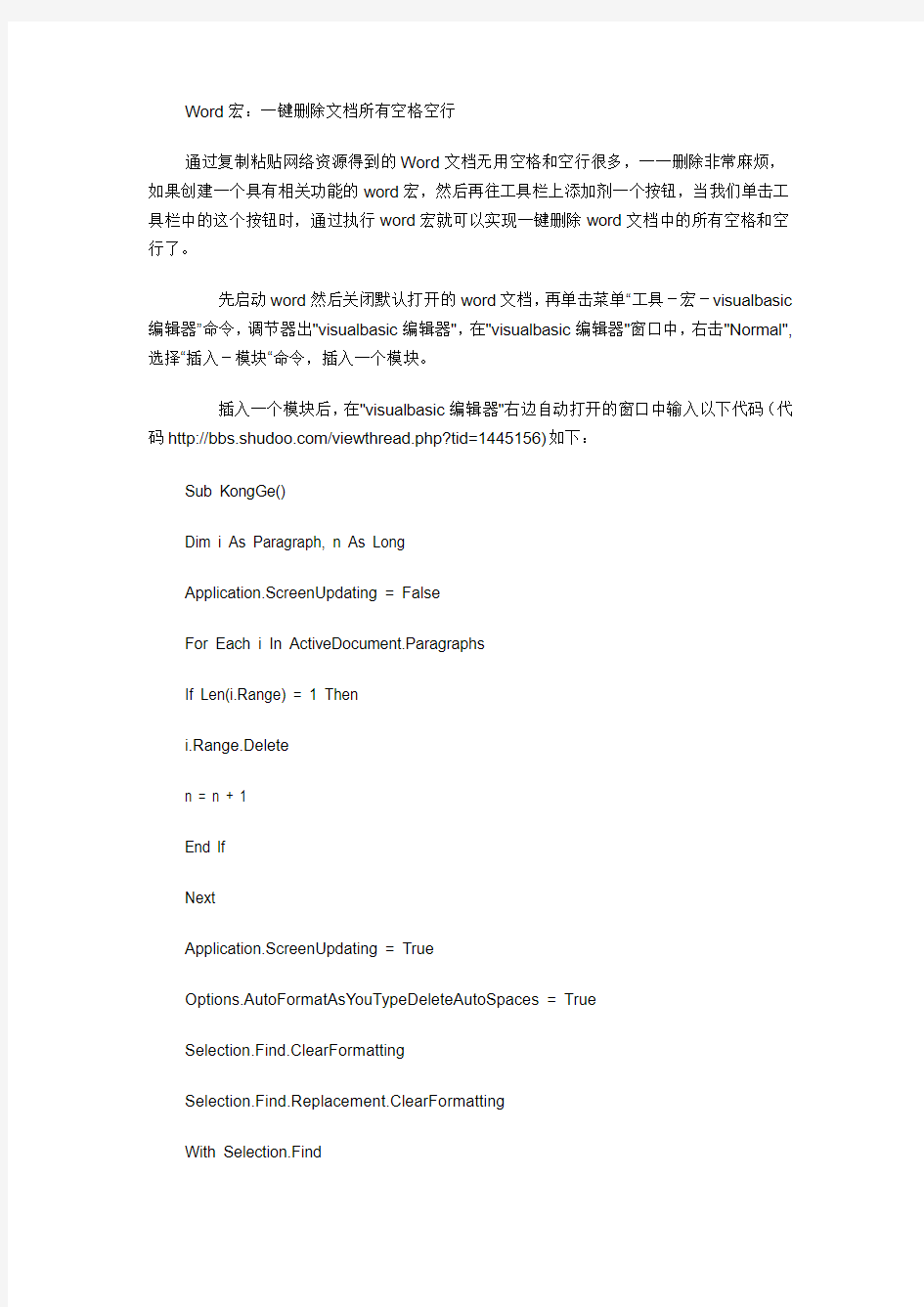

Word宏:一键删除文档所有空格空行
通过复制粘贴网络资源得到的Word文档无用空格和空行很多,一一删除非常麻烦,如果创建一个具有相关功能的word宏,然后再往工具栏上添加剂一个按钮,当我们单击工具栏中的这个按钮时,通过执行word宏就可以实现一键删除word文档中的所有空格和空行了。
先启动word然后关闭默认打开的word文档,再单击菜单“工具-宏-visualbasic 编辑器”命令,调节器出"visualbasic编辑器",在"visualbasic编辑器"窗口中,右击"Normal",选择“插入-模块“命令,插入一个模块。
插入一个模块后,在"visualbasic编辑器"右边自动打开的窗口中输入以下代码(代码https://www.360docs.net/doc/be12560984.html,/viewthread.php?tid=1445156)如下:
Sub KongGe()
Dim i As Paragraph, n As Long
Application.ScreenUpdating = False
For Each i In ActiveDocument.Paragraphs
If Len(i.Range) = 1 Then
i.Range.Delete
n = n + 1
End If
Next
Application.ScreenUpdating = True
Options.AutoFormatAsYouTypeDeleteAutoSpaces = True
Selection.Find.ClearFormatting
Selection.Find.Replacement.ClearFormatting
With Selection.Find
.Text = " "
.Replacement.Text = ""
.Wrap = wdFindContinue
End With
Selection.Find.Execute Replace:=wdReplaceAll
End Sub
代码输入完毕后,退出"visualbasic编辑器",这时刚刚输入的代码不被自动保存了。
右击工具栏的任意位置,在出现的菜单中选择“自定义”,打开“自定义”窗口并切换到“命令”选项卡,选项中“类别”列表框下边的“宏”选项,这时“命令”列表框下边就会出现一个名为“normal模块1.kongge"的选项,选中这个选项,按住鼠标左键不放将其拖到工具栏的任意位置。
这时工具栏上就会出现一个名为“normal模块1.kongge"的命令按钮,右击这个命令按钮,就会出现一个右键菜单,在这个右键菜单中我们主要进行以下操作。
1.将“命令”后边文本框的内容替换为“删除空格和空行”。
2.执行“更改按钮图像”命令,在出现的子菜单中选中一个自己比较喜欢的图标(如红心图标)。
完成以上两个步骤的操作之后,最后关闭“自定义”窗口。
至此,我们就完成了工具栏中的“删除空格和空行”按钮的添加工作,以后需要删除某个WORD文档中的空格和空行时,只须打开该word文档,再单击工具栏中的“删除空格和空行”按钮,稍等片刻,word文档中的空格和空行就被全部删除了。
小提示:当我们将一个网页另存为一个将文本文件并将文本文件中的所有内容复制到word中进行编辑时,由于空行产生的复杂性,单击“删除空格和空行”按钮可能一次不能删除全部空行,这时,再单击一次这个按钮,就能全部删除了。另外录入并应用这个宏的时候请调整你的word宏安全设置。
其他方法介绍:
在网上下载东西,弄到WORD里总会出来一些烦人的空格、空行及一些不需要的表格之类,如果一点点删除太过麻烦,试试下边的办法,是不是很轻松、很省事?
一、去掉表格和格式
为了版面的整齐,网页文档都是以表格的形式存在的,只是一般情况下表格的颜色被设为无色或表格宽度被设为0,所以我们在网页上看不到表格。另外,网页文档中换行用的都是手动换行符,还有对字体等格式的设置。如果把从网页上复制的文字直接粘贴到Word 中,那么它们也都粘贴进来了,这给重新排版带来了很大的麻烦。
从“编辑”菜单中单击“全选”,然后单击“剪切”,再单击“选择性粘贴”。在打开的的“选择性粘贴”对话框中选择“形式”为“无格式文本”,确定。这样表格和各种格式都没了,手动换行符也变成了回车符(段落标记)。另外还可以从“文件”菜单中选择“另存为”,把文档保存为纯文本文件,再用Word打开,效果和上面的方法完全一样。
如果刚从网页上复制了文字,那么在Word中可以直接执行“选择性粘贴”的步骤,这样将省事得多。
二、删除空格
网页文字中会有许多的空段和空格,在Word中排版时也需要清除。那么为什么这一步要删除空格,而不是先删除空段呢?道理是:有些看起来什么也没有的段落中可能存在空格,而有空格的段落并不是真正的空段,在Word中没法对它们批量执行删除操作。
首先,从“编辑”菜单中打开“替换”对话框(打开后暂时不要关闭,后面的操作都要在这里完成)。把光标定位到“查找内容”文本框中,按一下空格键输入一个空格(默认情况下是半角空格),“替换为”文本框中什么都不填。单击“全部替换”,Word将删除所有的空格。你可能会说怎么我这还有许多空格呀?别急,如果这样的话,那是因为这个文档中还有另外两种空格:全角空格和制表符空格。对这两种空格,半角空格是不会把它们当一家人的,所以替换时对它们置之不理。打开中文输入法,按Shift+空格键,切换到全角状态,然后按空格键在“查找内容”框里输入一全角空格,“替换为”为空,再按“全部替换”,所有的全角空格也都删除了。再单击对话框中的“高级”按钮,然后单击“特殊字符”,选择“制表符”,在“查找内容”框中会出现“^t”(当然也可以手工输入),“替换为”为空,再单击“全部替换”,制表符空格也都没了。
三、删除空段
删除空段的时机终于成熟了。在“查找和替换”对话框的“高级”模式下,两次单击“特殊字符”中的“段落标记”,“查找内容”框中将出现两个“^p”(也可以手工输入^p^p),再把光标定位到“替换为”框中,单击“段落标记”输入一个“^p”,再单击“全部替换”,文档中所有的空段全部消失。
其中的道理是什么呢?请想一下,没有空格的空段是怎样产生的?不正是我们连打了两次回车之后才有的么?现在把两个连续的回车替换成一个,正好消除了那个空段。
如果有连续的空段的话,一次替换不完,你可以多按几次“全部替换”,直到提示找不到替换的对象为止。
这样,你从网上复制的资料肯定会减肥,让你十分满意了。
四、纯文字内容(删除手工换行符)
如果复制的内容是纯文字形式,无表格与图片,且愿意保留HTML文档中的格式及链接等,直接单击工具栏上的“粘贴”按钮就可以了,网页文字上原有的属性都会保留下来。但这时文档往往显得比较杂乱,需要重新编辑、排版,对其字号、字体、字形及行间距、对齐方式等进行重新设置。
在许多情况下文档中会出现大量的“手工换行符(箭头向下的符号)”,如果采用删除后再回车加上段落标记的方法来处理,对于长文档来说是很费时的,这时可以应用Word的“查找/替换”功能来轻松解决。在“查找/替换”对话框中,打开“高级”选项,在“查找内容”框中加上“^I”(手工换行符),在“替换为”框中加上“^p”(段落标记),只要再单击“全部替换”按钮,瞬间就完成替换操作。在有的文档中有两个“手工换行符”,这时只要在“查找内容”框中加上“^I^I”(两个手工换行符),再执行“全部替换”操作就可以了。
如果不需要保留原来的格式及链接等,单击“编辑→选择性粘贴”,打开“选择性粘贴”对话框,在“粘贴”选项中选择“无格式文本”,确定就可以了。这样复制后的文本不带有任何格式,略做处理即可。如果用的是Word2002,那就更方便了,直接单击工具栏上的“粘贴”按钮,此时复制的文本是带有格式的,但在复制文本的右下角有一个“选择粘贴”按钮,单击此按钮菜单的“仅保留文本”命令,文本立即转化为无格式的文本了。
经过上面的处理,文档中还有许多的无用空格可以再利用一下“查找/替换”功能删除干净。
五、带有表格的文本
有时我们从网页上复制的内容是带有表格的,这为排版带来了很大的麻烦,这时我们可把表格去掉。只要将光标移动到表格内的任一位置,单击“表格→转换→表格转换成文本”,弹出一个“表格转换成文本”对话框,再选择“段落标记”或“制表符”等文字分隔符,确定后,表格消失了,而文字完整保留下来,并且文字的格式及链接等都保留着。如果只需要其文字内容,不想保留有关格式及链接等,利用“选择性粘贴”命令就能解决问题。
怎样在WORD中,将从网页上复制下来的文章中的表格边框去掉
方法1:
粘贴到word中后不要进行点击呀之类操作,移动鼠标到文字块(一般粘贴过来后就是一个大文字块)末尾,有一个小图标,用鼠标左点击,选择只保留文本即可
方法2:
选中网页中的文本——复制到记事本中——再从记事本里复制到word中,这样一切表格,图片等信息均不存在了 .要有图片和文字的话,方法如下:你先复制到word,然后选种表格(网页都是表格形式的,你点一下左上角的一个八角形,选种表格),菜单——表格——转换——表格转文字——确定。这样表格就去掉了。
如果表格多,你就多来几次。
方法3:
选中表格内的文本剪切——粘贴到表格下边,然后再把空表格框剪切掉即可,
另一个方法,先选中网页中要复制的内容,打开WORD,不要直接粘贴,而是选“编辑”--“选择性粘贴”--无格式文本,就没有表格了
方法4:
选中复制到网页中的表格,然后打开“表格”菜单,选择“转换”命令中的“表格转换成文字……”命令,打开“将表格转换成文字”对话框,一般选择“段落标记”,再单击“确定”就行了。
教你如何复制某些网站不能复制的网页文字
教你一招:复制不能复制的网页文字 1,网页中嵌入了javascript语言,通过编程手段屏蔽了复制。 只要点击IE的“工具”→“Internet选项”菜单,进入“安全”标签页,选择“自定义级别”,将所有脚本全部禁用,然后按F5键刷新网页,这时你就会发现那些无法选取的文字可以选取了 在采集到了自己需要的内容后,一定要给脚本“解禁”,否则会影响到我们浏览网页。 2,有些网站为了防止别人使用他的内容把它禁掉了,除了上述同志们的说法,你还可以试试这一方法:单击IE窗口中“文件”菜单,选择“使用Microsoft FrontPage编辑”,在FrontPage中复制,还不行就用“文件”“另存为”,然后在FrontPage中打开。 3,打开要复制的网页,点“查看”-“源文件”—复制你需要的文字即可 4,点击ie的文件菜单,里面有一项“用excel(word)分析”即可。 5,把这个网页从“文件”菜单里的“另存为”中把你想要的网页内容给下载下来!这个保存的路径你一定要清楚,不然你忘了,没有办法找到的啊,找到合适的路径你就下载下来。下载之后你用WORD打开就行了啊,一般的只要要在WORD可以打开看到的就可以复制,排版了! 6,现在市面有很多电子档的说明书加了锁,有时想把其中的文字复制下来供自己参考,但很多人可能会发现用鼠标选选不中文字,右击不出现菜单,按下Ctrl+C 键也无效。这时,怎么办呢?帮你搞定! 首先保证你打开着不能复制文字的电子书的情况下(如图1) 图1 打开一本电子书 然后打开一个Word文档。将你的鼠标放在此电子书文本的右下方,按住“Shift”单机鼠标右键,再点击鼠标左键就会出现(如图2) 图2
如何把网页上的文字复制下来(转载)
本文主要教会你如何在ie浏览器中复制被限制复制的网页文字~ 1. 网页中嵌入了javascript语言,通过编程手段屏蔽了复制。 只要点击IE的“工具”→“Internet选项”菜单,进入“安全”标签页,选择“自定义级别”,将所有脚本全部禁用,然后按F5键刷新网页,这时你就会发现那些无法选取的文字可以选取了 在采集到了自己需要的内容后,一定要给脚本“解禁”,否则会影响到我们浏览网页。2. 有些网站为了防止别人使用他的内容把它禁掉了,除了上述同志们的说法,你还可 以试试这一方法:单击IE窗口中“文件”菜单,选择“使用Microsoft FrontPage编辑”,在FrontPage中复制,还不行就用“文件”“另存为”,然后在FrontPage中打开 3. 打开要复制的网页,点“查看”-“源文件”—复制你需要的文字即可 4. 点击ie的文件菜单,里面有一项“用excel(word)分析”即可 5. 把这个网页从“文件”菜单里的“另存为”中把你想要的网页内容给下载下来!这个保存 的路径你一定要清楚,不然你忘了,没有办法找到的啊,找到合适的路径你就下载下来。下载之后你用WORD打开就行了啊,一般的只要要在WORD可以打开看到的就可以复制,排版了! 6. 现在市面有很多电子档的说明书加了锁,有时想把其中的文字复制下来供自己参考, 但很多人可能会发现用鼠标选选不中文字,右击不出现菜单,按下Ctrl+C键也无效。这时,怎么办呢?帮你搞定! 首先保证你打开着不能复制文字的电子书的情况下(如图1) 打开一本电子书 然后打开一个Word文档。将你的鼠标放在此电子书文本的右下方,按住“Shift”单机鼠标右键,再点击鼠标左键就会出现(如图2) 用上文方法选中文字 接下来是最简单的一步了!在选中的文本上方点住鼠标左键,将其拖拽到Word文档中,OK搞定了(如图3)! 将其拖拽到Word文档 我们来了解一下为什么不能被复制。 当前很多网页制做者都不想让自己网页中的内容直接就让人给复制去,有的是为了版权、有的是为了让人再回来看这段文字,提高他的访问量等等,具体原因我也说不清的啦^_^。 他们一般会在网页代码中加入以下一个或多个代码: onpaste="return false" 不准粘贴 oncopy="return false;" 不准复制 oncut="return false;" 防止剪切 例如:,这是一个典型的不让选择复制的语句。 好啦,现在我们知道为什么不能被复制了,那我们就可以针对这些代码下药了。 第一步:打开你想要复制的那个网站 第二步:将该网页另存到你的电脑上(文件|另存为) 第三步:用记事本打开你刚保存的网页,找到这段代码(不一定完全是这样的),你把
如何提取网页上不能复制的文字
如何提取网页上不能复制的文字 我们在浏览一些网页时会发现,有的网站可能出于保护版权的缘故,上面的文字是不能复制的。那么我们应该如何提取上面的文字呢?下面就教几种常用的方法给大家: 第一招 点击浏览器的“工具”—“internet选项”—“安全”—“自定义级别”,然后将脚本全部禁用,安F5刷新一下网页。这时候你就会发现之前不能复制的内容,现在都没有问题了!(提示:复制完想要的东西之后,记得吧禁用的脚本解禁,否则会影响正常浏览的) 第二招 这招说其实是最简单,但有时最麻烦的一招。直接右击然后“查看源文件”,在源文件代码中复制需要的文章。不过复制文章的时候会有很多用不着的符号和代码。是有些麻烦。 第三招 点击浏览器的“文件”菜单栏,选择“保存网页”然后点开保存的文件,下载下来想要的网页,然后用word文本打开就可以了! 第四招 打开想要下载的网页,然后把该网页另存到电脑上面,接着用记事本打开的方法打开!在记事本中找到(onpaste= “reture flase”不准粘贴oncopy=“reture flase;”不准复制oncut=“reture flase;”不准剪切onselectarst=“reture flase”不准选择)这句语句或者类似的代码,然后把这句代码去掉,body模块中的除外,然后保存记事本。接着双击打开刚才保存的记事本,这时候出现的文章就是可以复制的文章了 第五招 可以将网页截屏或是截图下来,再使用捷速图片文字识别软件,对网页上的文字进行识别,识别得到的文字可以保存为word,word中的文字可以随意的进行编辑或是其他操作。捷速图片文字识别软件的操作很简单,软件采用引导式界面,无需专业的技术知识,只要按软件提示点几下鼠标,就能轻松转扫描文件或PDF文件和图片文件。从兼容性来看,该软件可以适用于任何Windows操作系统,具有良好的系统兼容性,同时它能识别各类图片格式,如jpg,jpeg,bmp,gif,png等等,同时还能适用于pdf文件,文件的兼容性强。首先,我们将需要识别的图片准备好,将其采用直接拖曳或是点击“添加文件”将图片添加到软件中。然后,我们就可以开启识别程序,直接点击软件操作界面中的“识别”按钮,软件就开始自动对图片文字进行分析。最后,软件会将分析结果展示出来,与原文校对之后可以保存为word或是其他格式,这个根据需求进行操作。 个人还是比较建议使用捷速图片文字识别软件来进行识别网页文字,出错率较低,不需要多少专业的知识,而且速度快,方便快捷,就能轻松提取网页上不能复制的文字了。
教你如何复制网上的任何文字
教你如何复制网上的任何文字 朋友们在上网浏览一些网页时,可能会遇到过有些网页,随着时间的推移该地址也可能失效,无论你按住鼠标左键如何不停的拖动,都无法选中复制需要的文字。那是因为网站为了保密,对网页文件进行了加密,使用户无法通过选取的方法复制网页中的文字,采用“另存为”保存在硬盘中也无法复制其中的文字,是不是让人感觉无可奈何,而又心有不甘呢?下面,我就介绍几种方法来破解网上文字无法复制的问题: 方法1、先按CTRL+A键将网页全部选中,“复制”,然后从中选取需要的文字即可。 方法2、打开你想复制文字的网页,找到地址栏上面的工具栏,找到按钮,点一下右面那个向下的下拉箭头,你可以选择用Word、记事本、Excel编辑,我一般选择用Word,过一会就会出现一个Word文档,在里面找到自己需要复制的文字就可以复制了。 方法3、打开你想复制文字的网页,找到菜单栏中的→另存为(A)→就会出现下图→保存类型→点一下它右面的下拉箭头→选择→再点“保存”就可以了,然后找到该文本文件复制里面你想要的内容就可以了。 方法4、调用源文件查看文字。选择菜单“查看”,点击“源文件”,打开记事本就能看到网页的全部文字,选取你需要的即可。 方法5、点击IE的工具栏栏中的“工具/Internet”菜单,进入“安全”标签页,选择“自定义级别”,将所有脚本全部禁用然后按F5键刷新网页,然后你就会发现那些无法选取的文字就可以选取了。 方法6、下载安装一个SnagIt汉化破解版软件(找个不收费的),利用抓图软件SnagIt实现。SnagIt中有一个“文字捕获”功能,可以抓取屏幕中的文字,也可以用于抓取加密的网页文字。单击窗口中的“文字捕获”按钮,单击“输入”菜单,选择“区域”选项,最后单击“捕获”按钮,这时光标会变成带十字的手形图标,按下鼠标左键在网页中拖动选出你要复制的文本,松开鼠标后会弹出一个文本预览窗口,可以看到网页中的文字已经被复制到窗口中了。剩下的工作就好办了,把预览窗口中的文字复制到其他文本编辑器中即可,当然也可以直接在这个预览窗口中编辑修改后直接保存。 方法7、使用特殊的浏览器。如TouchNet Browser浏览器具有编辑网页功能,可以用它来复制所需文字。在“编辑”菜单中选择“编辑模式”,即可对网页文字进行选取。 注意:以上方法对某些网页并不都适用,朋友们可视情选用一种或几种配合使用,已达到我们复制网页文字的目的。
网上文章不能复制怎么办
网上文章不能复制怎么办? 2013-01-25 20:37:43| 分类:【电脑知识】| 标签:|字号大中 小订阅 本文转载自爱尔微拉《网上文章不能复制怎么办?》 今天查东西,突然发现常用的一个网站网页处理了,以前很容易的复制粘贴现在被禁用了,当然,这些小把戏还是难不倒我的,也就是网页中嵌入了Java Script脚本文件而已。我最常用的解决方法就是通过单击IE浏览器的“工具/Internet选项”菜单,进入“安全”标签页,然后将安全级别定为最高,然后刷新一下,就ok了,呵呵。想到可能有些没有接触过Java Script的朋友还饱受这些小把戏的困扰,就在网上Google了一下,并将常用的方法总结出来,有能用到的朋友看一下吧:) 主要有以下几种方法: 一、就是保存网页,然后复制 二、在查看-原代码-下看但所要的文字 三、就是换了浏览器,要知道禁用SCRIPT,你换个浏览器就OK 四、用左键选择,Ctrl+C复制,然后打开记事本,Ctrl+V粘贴。对图片无效图片的按print screen 抓屏,在画笔里粘贴。点Print Screen SysRq键.这是全屏接图.然后到程序----附件-----画图工具-----编辑里面去,按个粘贴.这样把你要的东西复制下来 教你一招:解决网页文字无法复制的问题 我们在浏览某些网页时,有的时候你想选取某些文本进行复制,可按住鼠标左键拖动,无论如何也无法选中需要的文字。这是网页的设计者给它加入了不能选中的脚本,简单防止别人拷贝其网页内容。其实解决的办法很简单,你可以通过单击IE浏览器的“工具/Internet 选项”菜单,进入“安全”标签页,单击“自定义级别”按钮,在打开的“安全设置”对话框中,将所有“脚本”选项禁用,确定后按F5键刷新网页,你就会发现那些无法选取的文字可以选取了。注意的是在采集到了自己需要的内容后,记得给脚本解禁,否则会影响我们浏览网页。 此外,你也可以直接按住“Ctrl+A”键将网页中的全部内容选中,接着单击“编辑”菜单的“复制”命令,然后将这些内容粘贴到Word文档或记事本中,再从Word文档或记事本中选取需要的文字进行复制。 把整个网页保存成文本文件方法如下 打开要保存的网页 点文件--另存为-然后在保存类型中选择文本文件(*.txt)
教你快速免费复制网页文字
另外: 教你复制不能复制的网页文字 1.打开的百度文库是word格式的话,在网址中找到“wenku”,在前面加上wap,变成:“wapwenku”回车,就能自由下载啦。 2.网页中嵌入了javascript语言,通过编程手段屏蔽了复制。只要点击IE的“工具”→“Internet选项”菜单,进入“安全”标签页,选择“自定义级别”,将所有脚本全部禁用,然后按F5键刷新网页,这时你就会发现那些无法选取的文字可以选取了在采集到了自己需要的内容后,一定要给脚本“解禁”,否则会影响到我们浏览网页。 3.有些网站为了防止别人使用他的内容把它禁掉了,除了上述同志们的说法,你还可以试试这一方法:单击IE 窗口中“文件”菜单,选择“使用 Microsoft FrontPage编辑”,在FrontPage中复制,还不行就用“文件”“另存为”,然后在FrontPage中打开。 4.打开要复制的网页,点“查看”-“源文件”—复制你需要的文字即可 5.点击ie的文件菜单,里面有一项“用excel(word)分析”即可。 6.把这个网页从“文件”菜单里的“另存为”中把你想要的网页内容给下载下来!这个保存的路径你一定要清楚,不然你忘了,没有办法找到的啊,找到合适的路径你就下载下来。下载之后你用WORD打开就行了啊,一般的只要要在WORD可以打开看到的就可以复制,排版了! 7.现在市面有很多电子档的说明书加了锁,有时想把其中的文字复制下来供自己参考,但很多人可能会发现用鼠标选选不中文字,右击不出现菜单,按下Ctrl+C键也无效。这时,怎么办呢?帮你搞定! 首先保证你打开着不能复制文字的电子书的情况下
网页文字无法复制怎么办
网页文字无法复制怎么办 很多资料性的网络文章,往往在网页禁止使用“复制”“粘贴”命令。 破解方法很简单:单击IE浏览器的“工具”——“internet选项”——“安全”,将其中的“internet”的安全级别设为最高级别,“确定”后刷新网页即可。安全级别最高的时候,一切控件和脚本均不能运行,再厉害的网页限制手段统统全部作废。 绝密技巧 复制网页所有内容的最简单方法 有时在网上、论坛里,看见有图文教程。重要资料!想保存下来,放在自己的电脑里!用复制,肯定是不行的!以IE收藏嘛.有的又无法收藏.怎么办呢..用Word就能解决一切! 第一打开Word 第二文件->打开,在文件名的框内。 把的要保存的网址复制进去。 ========================================================== ========================================================= 第三不用我再说了.Word自己开始连接你要收藏的那个网站了!而且当你按住ctrl键并同时点击文章中的连接时,可以如果网页一样打开。
========================================================== =========================================================== 去除@网页文字@干扰码的两种方法 清除文字水印的方法比较多,主要有两种:手动在Word里简易清除、利用浏览器插件来清除。 1.颜色替换巧除“干扰码” 在选中网页中的一段预复制内容(含有文字水印)后会发现在每行的前、后端都插入有数字和字母构成的“干扰码”。将它们“Ctrl+V” 粘贴在Word中,但由于不少网页默认“干扰码”字符为白色,所以无法看到这些干扰码(如图1)。 =====================================================
如何从禁止拷贝、右键功能的网页中提取文字或图片素材
如何从禁止拷贝、右键功能的网页中提取文字或图片素材? 2009-05-29 16:10 如何从禁止拷贝、右键功能的网页中提取文字或图片素材? 2009-05-28 09:41 有些网页出于保护自己版权的角度考虑,禁止了右键功能不允许选择文字、图片,不允许拷贝。我们应该尊重别人的劳动成果,不应该随便地不经允许地转载或用于其它商业用途。有时,是出于学习的目的,我是还是需要这些文字或图片素材的,怎么办呢?本文给出几种如何从禁止拷贝、右键功能的网页中提取文字或图片素材的方法,仅供大家参考。在使用有版本的文字或图片时,要谨慎,尊重他人的劳动成果。 图一 某专业论文网站不允许拷贝文字及使用右键,不允许选择网页内容 网页通常是利用JavaScript或VBscript脚本来禁止右键、选择网页内容及拷贝的。不同的浏览器或不同版的浏览器对于这些脚本的兼容性是不一样的。通常大家使用IE浏览器,在上图中也是使用IE,我们可以尝试换一个浏览器试试。 解决方案一:更换另一个与IE核心不同的浏览器试试。比如使用火狐(FireFox)
图二 使用火狐浏览器可以选择网页内容 使用火狐浏览器可以选择网页内容,但是仍然不可以使用右键。此时目的已经达到,只有能选择网页内容,就可以使用“Ctrl+C”快捷键拷贝所选择内容,然后把它粘贴到文字处理程序内。 解决方案二:使用诸如Office Word的文字处理软件打开该网页,然后就可以编辑处理。 把这个网页的网址从地址栏内拷贝下来,使用一个文字处理软件打开,比如:MS Office Word,红旗RedOffice等。
图三
网页内容不能选中复制的解决方法大全
网页内容不能选中复制的解决方法大全(转)--很实用哦 2010-01-16 11:50网页内容不能选中复制的解决方法大全(转)以前我也遇到过网页内容不能选定的时候,那时候又确实需要里面的文字,怎么办呢?最后还不是用的一个笨办法,就是选定“查看”菜单下的“源文件”,就会打开一个写字本,里面就有我们需要的文字,但同时也会有很多我们不需要的代码,我们只好一段一段代码的删,时间花得太多,且排版不好,有没有更好的办法呢?? 后来用了很多办法,发现一个办法最简单,也差不多百试百灵,就是选“工具”菜单里的“internet选项……”,就会打开一个对话框,选第二个选项卡“安全”在里面选“自定义级别……”就会打开“安全设置”对话框,在里面找到“脚本”里的“活动脚本”把它设为“禁选”项后,单击“确定”两次,再刷新以前不能选定的页面即可。 网页内容不能选中复制的解决方法大全 破解网页不能复制的方法 现在有很多网页不能复制,现收集一些可取方法: 一屏蔽右键的破解方法 1.出现版权信息类的情况 破解方法:在页面目标上按下鼠标右键,弹出限制窗口,这时不要松开右键,将鼠标指针移到窗口的确定按钮上,同时按下左键现在松开鼠标左键,限制窗口被关闭了,再将鼠标移到目标上松开鼠标右键 2.出现添加到收藏夹的情况 破解方法:在目标上点鼠标右键,出现添加到收藏夹的窗口,这时不要松开右键,也不要移动鼠标,而是使用键盘的Tab键,移动光标到取消按钮上,按下空格键,这时窗口就消失了,松开右键看看,wonderful!右键恢复雄风了!将鼠标移动到你想要的功能上,点击左键吧3.超链接无法用鼠标右键弹出在新窗口中打开菜单的情况 破解方法:这时用上面的两种方法无法破解,看看这一招:在超链接上点鼠标右键,弹出窗口,这时不要松开右键,按键盘上的空格键,窗口消失了,这时松开右键,可爱的右键菜单又出现了,选择其中的在新窗口中打开就可以了 4在浏览器中点击查看菜单上的源文件命令,这样就可以看到html源代码了不过如果网页使用了框架,你就只能看到框架页面的代码,此方法就不灵了,怎么办?你按键盘上的Shift+F10组合键试试, 5看见键盘右Ctrl键左边的那个键了吗?按一下试试,右键菜单直接出现了! 6在屏蔽鼠标右键的页面中点右键,出现限制窗口,此时不要松开右键,用左手按键盘上的ALT+F4组合键,这时窗口就被关闭了,松开鼠标右键,菜单出现了! 二不能复制的网页解决方法 1启动IE浏览器后,用鼠标点击工具中的Internet选项菜单,选择安全选项卡,接下来点击自定义级别按钮,在弹出的窗口中将所有脚本全部选择禁用,确定然后按F5刷新页面,这时我们就能够对网页的内容进行复制粘贴等操作当你收集到自己需要的内容后,再用相同步骤给网页脚本解禁,这样就不会影响到我们浏览其他网页了你或者选文件另存,格式为TXT,然后排版也可以 2左键限制,不让拖动,无法选择内容,怎么办,简单,点右键,点查看源文件,将之前的东东全部DEL,点另存为*HTM,打开,是不是可以拖了 3点??查看----原文件----使用替换法把也替换成空格,再保存为htm格式的文件,注意在
为什么网上的文字不能用复制粘贴到自己的电脑里
为什么网上的文字不能用复制粘贴到自己的电脑里? 最佳答案 网上一些文章,自己加了设置,不让人复制,想复制,怎么办,可采用以下办法尝试。 一、就是保存网页,然后复制 二、在查看-原代码-下看但所要的文字 三、就是换了浏览器,要知道禁用SCRIPT,你换个浏览器就OK 四、用左键选择,Ctrl+C复制,然后打开记事本,Ctrl+V粘贴。对图片无效图片的按print screen 抓屏,在画笔里粘贴。点Print Screen SysRq键.这是全屏接图.然后到程序----附件-----画图工具-----编辑里面去,按个粘贴.这样把你要的东西复制下来 教你一招:解决网页文字无法复制的问题 我们在浏览某些网页时,有的时候你想选取某些文本进行复制,可按住鼠标左键拖动,无论如何也无法选中需要的文字。这是网页的设计者给它加入了不能选中的脚本,简单防止别人拷贝其网页内容。其实解决的办法很简单,你可以通过单击IE浏览器的“工具/Internet选项”菜单,进入“安全”标签页,单击“自定义级别”按钮,在打开的“安全设置”对话框中,将所有“脚本”选项禁用,确定后按F5键刷新网页,你就会发现那些无法选取的文字可以选取了。注意的是在采集到了自己需要的内容后,记得给脚本解禁,否则会影响我们浏览网页。 此外,你也可以直接按住“Ctrl+A”键将网页中的全部内容选中,接着单击“编辑”菜单的“复制”命令,然后将这些内容粘贴到Word文档或记事本中,再从Word文档或记事本中选取需要的文字进行复制。 把整个网页保存成文本文件方法如下 打开要保存的网页 点文件--另存为-然后在保存类型中选择文本文件(*.txt) 然后保存就好了 有人曾经教过我一个办法解决不能复制的网页: 点开工具栏上的“查看”,找到“查看源文件”。可以打开一个文本文件,在里面可以找到网页的内容,就可以复制了。 如果不能右键复制,那就点菜单中"查看",再点"源文件",这时网页内容就是完全的记事本TXT 文件,找到相关内容再复制就可以了.
如何复制网页文件(绝对搞定)
多资料性的网络文章,往往在网页禁止使用“复制”“粘贴”命令。 1、破解方法很简单:单击IE浏览器的“工具”——“internet选项”——“安全”,将其中的“internet”的安全级别设为最高级别,“确定”后刷新网页即可。安全级别最高的时候,一切控件和脚本均不能运行,再厉害的网页限制手段统统全部作废。PS:记得用完恢复! 2、复制网页所有内容的最简单方法 打开Word 文件-打开,在文件名的框内。 把的要保存的网址复制进去。 Word自己开始连接你要收藏的那个网站了!而且当你按住ctrl键并同时点击文章中的连接时,可以如果网页一样打开。 3、去除网页文字干扰码的两种方法 (1)颜色替换巧除“干扰码” 在选中网页中的一段预复制内容(含有文字水印)后会发现在每行的前、后端都插入有数字和字母构成的“干扰码”。将它们“Ctrl+V” 粘贴在Word中,但由于不少网页默认“干扰码”字符为白色,所以无法看到这些干扰码。 我们可以将Word更改为“蓝底白字”的显示模式清晰地看到无效字符了,再利用其字体颜色的差异着手一次性清除“干扰码”。点击“编辑→替换”,在“查找内容” 栏下点击“高级”,在界面最下端的“格式”中选择“字体”,在“所有字体→字体颜色”下拉列表中选择白色,确认后退回上一界面,而“替换为”栏无需任何 设置,留空即可。点击“全部替换”按钮后,就将全部删除那些“干扰码”。干扰码为其他颜色的也可以用类似的方法清除。 (2)使用浏览器插件屏蔽网页“干扰码” 使用Maxthon浏览器的用户可以安装了《清除烦恼》这个插件(可从Maxthon网站下载)直接屏蔽网页上的“文字水印”,功能菜单如下图所示。启用该插件后,点击工具栏上的“清除烦恼”向下箭头按钮,在弹出菜单中选择“清除隐藏文字”,而后再按常规方法执行复制粘贴操作即可。 4、IE右下角图标有何用 IE右下角地球图标的妙用常使用IE的朋友都知道,在IE的窗口的右下方状态栏中,有一个小小的地球图标,在它的右边还有个"internet"字样显示。许多人并没有注意它,其实,它还是很用的,在网吧就非常有用。我们知道在网吧中由于网吧管理软件的限制。是禁止下载文件的,利用IE右下角的地球图标就可以突破这种限制,实行自由下载。 具体方法:双击地球图标,会调出:"internet 安全性属性"的对话框,在该窗口选择"internet 自定义级别",弹出"安全设置"窗口,找到"文件下载"和"字体下载",选择"启动",这样一来就可以突破网吧中的禁止下载文件的限制。
教你复制不能复制的文字
教你复制那些复制不了的网页文字,平时找资料是很有用啊! 分享 首次分享者:牧羊人已被分享89次评论(0)复制链接分享转载举报 1,网页中嵌入了javascript语言,通过编程手段屏蔽了复制。 只要点击IE的“工具”→“Internet选项”菜单,进入“安全”标签页,选择“自定义级别”,将所有脚本全部禁用,然后按F5键刷新网页,这时你就会发现那些无法选取的文字可以选取了 在采集到了自己需要的内容后,一定要给脚本“解禁”,否则会影响到我们浏览网页。 2,有些网站为了防止别人使用他的内容把它禁掉了,除了上述同志们的说法,你还可以试试这一方法:单击IE窗口中“文件”菜单,选择“使用 Microsoft FrontPage编辑”,在FrontPage中复制,还不行就用“文件”“另存为”,然后在FrontPage中打开。 3,打开要复制的网页,点“查看”-“源文件”—复制你需要的文字即可4,点击ie的文件菜单,里面有一项“用excel(word)分析”即可。 5,把这个网页从“文件”菜单里的“另存为”中把你想要的网页内容给下载下来!这个保存的路径你一定要清楚,不然你忘了,没有办法找到的啊,找到合适的路径你就下载下来。下载之后你用WORD打开就行了啊,一般的只要要在WORD可以打开看到的就可以复制,排版了! 6,现在市面有很多电子档的说明书加了锁,有时想把其中的文字复制下来供自己参考,但很多人可能会发现用鼠标选选不中文字,右击不出现菜单,按下Ctrl+C键也无效。这时,怎么办呢?帮你搞定! 首先保证你打开着不能复制文字的电子书的情况下(如图1) 图1 打开一本电子书然后打开一个Word文档。将你的鼠标放在此电子书文本的右下方,按住“Shift”单机鼠标右键,再点击鼠标左键就会出现(如图2) 图2
破解不能复制的网页文字和图片
『Photoshop 』破解不能复制的网页文字和图片 把下面这段代码复制到地址栏,然后按回车键。之后就可以复制当前页面了。 javascript:alert(document.onselectstart = document.oncontextmenu= document.onmousedown = document.onkeydown= function(){return true;}); 很多资料性的网络文章,往往在网页禁止使用“复制”、“粘贴”命令。其解决方法如下: 方法一、最简单的破解方法:单击IE浏览器的“工具”——“internet选项”——“安全”,将其中的“internet”的安全级别设为最高级别,“确定”后刷新网页即可。 安全级别最高的时候,一切控件和脚本均不能运行,再厉害的网页限制手段统统全部作废。 方法二、破解网页不能复制的方法: 但对有些网页却不管用因为他们并不用脚本限制我们的(好象起点就是这样),他们在网页中加了如下代码: 禁止左键〈body onselectstart="return false"〉 禁止右键 〈body oncontextmenu=self.event.returnvalue=false〉 结合起来禁止左右键 〈body oncontextmenu=self.event.returnvalue=false
onselectstart="return false"> 左右键被禁止了自然无法复制什么的了,在浏览器里查看源文件,搜索oncontextmenu.false之类的代码删除,再刷新就可以了。 现在一般禁止网页复制的代码就是在
里加入以下代码: 解决办法就是先把网页另存为,保存在本地之后,再对本地的那个页面用记事本编辑,把上面这段代码去掉就可以复制容了。 方法三、破解网页不能复制的方法:用word破解 某些网页中的文字无论用什么方法都不能选中复制。因为被禁止复制了,如果要得到其中的某段文字,虽然可以用降低安全级别、查看源文件等方法来实施,但我们还可以用常用的Word来更为简单方便的获取。 首先复制网页地址,然后打开Word,依次单击“文件/打开”,弹出“打开”窗口。在“文件名”中用“Ctrl+V”粘贴入已复制的网页地址,再单击“打开”按钮,这里Word就会自动连接到。在打开网页之前,可能会弹出“Word 没有足够的存,此操作完成后无法撤消。是否继续?”的提示窗口,单击“是”,即弹出新的窗口,询问是否信任文件来源,再单击“是”后,Word会自动到对应的服务器并打开网页,这时我们就可以选教你一招 复制不能复制的网页文字
教你一招:复制不能复制的网页文字(实用篇) 1,网页中嵌入了javascript语言,通过编程手段屏蔽了复制。 只要点击IE的“工具”→“Internet选项”菜单,进入“安全”标签页,选择“自定义级别”,将所有脚本全部禁用,然后按F5键刷新网页,这时你就会发现那些无法选取的文字可以选取了 在采集到了自己需要的内容后,一定要给脚本“解禁”,否则会影响到我们浏览网页。 2,有些网站为了防止别人使用他的内容把它禁掉了,除了上述同志们的说法,你还可以试试这一方法:单击IE窗口中“文件”菜单,选择“使用 Microsoft FrontPage编辑”,在FrontPage中复制,还不行就用“文件”“另存为”,然后在FrontPage中打开。 3,打开要复制的网页,点“查看”-“源文件”—复制你需要的文字即可 4,点击ie的文件菜单,里面有一项“用excel(word)分析”即可。 5,把这个网页从“文件”菜单里的“另存为”中把你想要的网页内容给下载下来!这个保存的路径你一定要清楚,不然你忘了,没有办法找到的啊,找到合适的路径你就下载下来。下载之后你用WORD打开就行了啊,一般的只要要在WORD可以打开看到的就可以复制,排版了! 6,现在市面有很多电子档的说明书加了锁,有时想把其中的文字复制下来供自己参考,但很多人可能会发现用鼠标选选不中文字,右击不出现菜单,按下Ctrl+C键也无效。这时,怎么办呢?帮你搞定!
首先保证你打开着不能复制文字的电子书的情况下(如图1) 打开一本电子书 然后打开一个Word文档。将你的鼠标放在此电子书文本的右下方,按住“Shift”单机鼠标右键,再点击鼠标左键就会出现(如图2) 用上文方法选中文字接下来是最简单的一步了!在选中的文本上方点住鼠标左键,将其拖拽到Word文档中,OK搞定了 (如图3)!
怎样复制网页中的文字
怎样复制网页中的文字 一般的网页可以采用复制、粘贴命令就可以把网页中的文字复制下来,但有些网页中的文字却复制不下来,你可以采取以下方法进行复制: 1、网页中嵌入了javascript语言,通过编程手段屏蔽了复制。 只要点击IE的“工具”→“Internet选项”菜单,进入“安全”标签页,选择“自定义级别”,将所有脚本全部禁用,然后按F5键刷新网页,这时你就会发现那些无法选取的文字可以选取了在采集到了自己需要的内容后,一定要给脚本“解禁”,否则会影响到我们浏览网页。 2、有些网站为了防止别人使用他的内容把它禁掉了,除了上述同志们的说法,你还可以试试这一方法:单击IE窗口中“文件”菜单,选择“使用 Microsoft FrontPage编辑”,在FrontPage中复制,还不行就用“文件”“另存为”,然后在FrontPage中打开。 3、打开要复制的网页,点“查看”-“源文件”—复制你需要的文字即可 4、点击ie的文件菜单,里面有一项“用excel(word)分析”即可。 5、把这个网页从“文件”菜单里的“另存为”中把你想要的网页内容给下载下来!这个保存的路径你一定要清楚,不然你忘了,没有办法找到的啊,找到合适的路径你就下载下来。下载之后你用WORD 打开就行了啊,一般的只要要在WORD可以打开看到的就可以复制,
排版了! 6、现在市面有很多电子档的说明书加了锁,有时想把其中的文字复制下来供自己参考,但很多人可能会发现用鼠标选选不中文字,右击不出现菜单,按下Ctrl+C键也无效。这时,怎么办呢?帮你搞定! 首先保证你打开着不能复制文字的电子书的情况下(如图1) 图1 打开一本电子书,然后打开一个Word文档。将你的鼠标放在此电子书文本的右下方,按住“Shift”单机鼠标右键,再点击鼠标左键就会出现(如图2) 图2
如何复制网页中不能下载的内容
1,网页中嵌入了javascript语言,通过编程手段屏蔽了复制。 只要点击IE的“工具”→“Internet选项”菜单,进入“安全”标签页,选择“自定义级别”,将所有脚本全部禁用,然后按F5键刷新网页,这时你就会发现那些无法选取的文字可以选取了 在采集到了自己需要的内容后,一定要给脚本“解禁”,否则会影响到我们浏览网页。 2,有些网站为了防止别人使用他的内容把它禁掉了,除了上述同志们的说法,你还可以试试这一方法:单击IE窗口中“文件”菜单,选择“使用Microsoft FrontPage编辑”,在FrontPage中复制,还不行就用“文件”“另存为”,然后在FrontPage中打开。 3,打开要复制的网页,点“查看”-“源文件”—复制你需要的文字即可 4,点击ie的文件菜单,里面有一项“用excel(word)分析”即可。 5,把这个网页从“文件”菜单里的“另存为”中把你想要的网页内容给下载下来!这个保存的路径你一定要清楚,不然你忘了,没有办法找到的啊,找到合适的路径你就下载下来。下载之后你用WORD打开就行了啊,一般的只要要在WORD可以打开看到的就可以复制,排版了! 6,现在市面有很多电子档的说明书加了锁,有时想把其中的文字复制下来供自己参考,但很多人可能会发现用鼠标选选不中文字,右击不出现菜单,按下Ctrl+C键也无效。这时,怎么办呢?帮你搞定! 首先保证你打开着不能复制文字的电子书的情况下(如图1) 图1
打开一本电子书然后打开一个W ord文档。将你的鼠标放在此电子书文本的右下方,按住“Shift”单机鼠标右键,再点击鼠标左键就会出现(如图2) 图2 用上文方法选中文字接下来是最简单的一步了!在选中的文本上方点住鼠标左键,将其拖拽到W ord文档中,OK搞定了(如图3)! 图3
网页内容不能选中复制的解决方法大全
以前我也遇到过网页内容不能选定的时候,那时候又确实需要里面的文字,怎么办呢?最后还不是用的一个笨办法,就是选定“查看”菜单下的“源文件”,就会打开一个写字本,里面就有我们需要的文字,但同时也会有很多我们不需要的代码,我们只好一段一段代码的删,时间花得太多,且排版不好,有没有更好的办法呢?? 后来用了很多办法,发现一个办法最简单,也差不多百试百灵,就是选“工具”菜单里的“internet 选项……”,就会打开一个对话框,选第二个选项卡“安全”在里面选“自定义级别……”就会打开“安全设置”对话框,在里面找到“脚本”里的“活动脚本”把它设为“禁选”项后,单击“确定”两次,再刷新以前不能选定的页面即可。 网页内容不能选中复制的解决方法大全 破解网页不能复制的方法 现在有很多网页不能复制,现收集一些可取方法: 一屏蔽右键的破解方法 1.出现版权信息类的情况 破解方法:在页面目标上按下鼠标右键,弹出限制窗口,这时不要松开右键,将鼠标指针移到窗口的确定按钮上,同时按下左键现在松开鼠标左键,限制窗口被关闭了,再将鼠标移到目标上松开鼠标右键 2.出现添加到收藏夹的情况 破解方法:在目标上点鼠标右键,出现添加到收藏夹的窗口,这时不要松开右键,也不要移动鼠标,而是使用键盘的Tab键,移动光标到取消按钮上,按下空格键,这时窗口就消失了,松开右键看看,wonderful!右键恢复雄风了!将鼠标移动到你想要的功能上,点击左键吧3.超链接无法用鼠标右键弹出在新窗口中打开菜单的情况 破解方法:这时用上面的两种方法无法破解,看看这一招:在超链接上点鼠标右键,弹出窗口,这时不要松开右键,按键盘上的空格键,窗口消失了,这时松开右键,可爱的右键菜单又出现了,选择其中的在新窗口中打开就可以了 4在浏览器中点击查看菜单上的源文件命令,这样就可以看到html源代码了不过如果网页使用了框架,你就只能看到框架页面的代码,此方法就不灵了,怎么办?你按键盘上的Shift+F10组合键试试, 5看见键盘右Ctrl键左边的那个键了吗?按一下试试,右键菜单直接出现了! 6在屏蔽鼠标右键的页面中点右键,出现限制窗口,此时不要松开右键,用左手按键盘上的ALT+F4组合键,这时窗口就被关闭了,松开鼠标右键,菜单出现了! 二不能复制的网页解决方法 1启动IE浏览器后,用鼠标点击工具中的Internet选项菜单,选择安全选项卡,接下来点击自定义级别按钮,在弹出的窗口中将所有脚本全部选择禁用,确定然后按F5刷新页面,这时我们就能够对网页的内容进行复制粘贴等操作当你收集到自己需要的内容后,再用相同步骤给网页脚本解禁,这样就不会影响到我们浏览其他网页了你或者选文件另存,格式为TXT,然后排版也可以2左键限制,不让拖动,无法选择内容,怎么办,简单,点右键,点查看源文件,将之前的东东全部DEL,点另存为*HTM,打开,是不是可以拖了 3点??查看 ----原文件----使用替换法把也替换成空格,再保存为htm格式的文件,注意在文件名两头要加上英文字符的"",或在保存类型下拉列表里选择所有类型,文件名样例"001.htm" 或者直接在你的IE中选择文件的保存或另存 4如果只为了保存文字以备以后查阅,最简单快速的方法是另存为Web页,仅HTML类型选文件菜单中的另存为命令,然后鼠标点击保存类型方框右边的小三角,选第三种Web页,仅HTML类型,在保存在方框处选择要存放的位置,然后选保存按钮即将该网页保存到你的电脑里(不过这种保存的缺点是只保存文字,没有图片)注意:这种保存后的网页只是便于收藏和查看,网页内容还是不能复制,如果要复制文字内容,还是要提高浏览器的安全级别后才能复制
教你如何复制网上的任何文字
教你如何复制网上的任何文字 方法1、先按CTRL+A键将网页全部选中,“复制”,然后从中选取需要的文字 即可。 方法2、打开你想复制文字的网页,找到地址栏上面的工具栏,找到按钮,点一下右面那个向下的下拉箭头,你可以选择用Word、记事本、Excel编辑,我一般选择用Word,过一会就会出现一个Word文档,在里面找到自己需要复制的文字就可以复制了。 方法3、打开你想复制文字的网页,找到菜单栏中的→另存为(A)→就 会出现下图→保存类型→点一下它右面的下拉箭头→选择→ 再点“保存”就可以了,然后找到该文本文件复制里面你想要的内容就可以了。 方法4、调用源文件查看文字。选择菜单“查看”,点击“源文件”,打开记事本就 能看到网页的全部文字,选取你需要的即可。
方法5、点击IE的工具栏栏中的“工具/Internet”菜单,进入“安全”标签页,选择“自定义级别”,将所有脚本全部禁用然后按F5键刷新网页,然后你就会发现那 些无法选取的文字就可以选取了。 方法6、下载安装一个SnagIt汉化破解版软件(找个不收费的),利用抓图软 件SnagIt实现。SnagIt中有一个“文字捕获”功能,可以抓取屏幕中的文字,也 可以用于抓取加密的网页文字。单击窗口中的“文字捕获”按钮,单击“输入”菜单,选择“区域”选项,最后单击“捕获”按钮,这时光标会变成带十字的手形图标,按 下鼠标左键在网页中拖动选出你要复制的文本,松开鼠标后会弹出一个文本预 览窗口,可以看到网页中的文字已经被复制到窗口中了。剩下的工作就好办了,把预览窗口中的文字复制到其他文本编辑器中即可,当然也可以直接在这个预 览窗口中编辑修改后直接保存。 方法7、使用特殊的浏览器。如TouchNet Browser浏览器具有编辑网页功能,可以用它来复制所需文字。在“编辑”菜单中选择“编辑模式”,即可对网页文字进 行选取。 注意:以上方法对某些网页并不都适用,朋友们可视情选用一种或几种配合使用,已达到我们复制网页文字的目的。
复制网页文字
,网页中嵌入了javascript语言,通过编程手段屏蔽了复制。 只要点击IE的“工具”→“Internet选项”菜单,进入“安全”标签页,选择“自定义级别”,将所有脚本全部禁用,然后按F5键刷新网页,这时你就会发现那些无法选取的文字可以选取了 在采集到了自己需要的内容后,一定要给脚本“解禁”,否则会影响到我们浏览网页。 2,有些网站为了防止别人使用他的内容把它禁掉了,除了上述同志们的说法,你还可以试试这一方法:单击IE窗口中“文件”菜单,选择“使用Microsoft FrontPage编辑”,在FrontPage中复制,还不行就用“文件”“另存为”,然后在FrontPage中打开。 3,打开要复制的网页,点“查看”-“源文件”—复制你需要的文字即可 4,点击ie的文件菜单,里面有一项“用excel(word)分析”即可。 5,把这个网页从“文件”菜单里的“另存为”中把你想要的网页内容给下载下来!这个保存的路径你一定要清楚,不然你忘了,没有办法找到的啊,找到合适的路径你就下载下来。下载之后你用WORD打开就行了啊,一般的只要要在WORD可以打开看到的就可以复制,排版了! 6,现在市面有很多电子档的说明书加了锁,有时想把其中的文字复制下来供自己参考,但很多人可能会发现用鼠标选选不中文字,右击不出现菜单,按下Ctrl+C键也无效。这时,怎么办呢?帮你搞定! 首先保证你打开着不能复制文字的电子书的情况下(如图1) 图1
打开一本电子书然后打开一个Word文档。将你的鼠标放在此电子书文本的右下方,按住“Shift”单机鼠标右键,再点击鼠标左键就会出现(如图2)图2 用上文方法选中文字接下来是最简单的一步了!在选中的文本上方点住鼠标左键,将其拖拽到Word文档中,OK搞定了(如图3)! 图3
可复制网上任何文字的方法
可复制网上任何文字的方法 在上网浏览一些网页时,可能会遇到过有些网页,随着时间的推移该地址也可能失效,无论你按住鼠标左键如何不停的拖动,都无法选中复制需要的文字。那是因为网站为了保密,对网页文件进行了加密,使用户无法通过选取的方法复制网页中的文字,采用“另存为”保存在硬盘中也无法复制其中的文字,让人感觉无可奈何,而又心有不甘呢?对此迎春从网络引用几种方法来破解网上文字无法复制的问题。 方法步骤 方法1、先按CTRL+A键将网页全部选中,“复制”,然后从中选取需要的文字即可。 方法2、打开你想复制文字的网页,找到地址栏上面的工具栏,找到按钮,点一下右面那个向下的下拉箭头,你可以选择用Word、记事本、Excel编辑,我一般选择用Word,过一会就会出现一个Word文档,在里面找到自己需要复制的文字就可以复制了。 方法3、打开你想复制文字的网页,找到菜单栏中的→另存为(A)→就会出现下图→保存类型→点一下它右面的下拉箭头→选择→再点“保存”就可以了,然后找到该文本文件复制里面你想要的内容就可以了。 方法4、调用源文件查看文字。选择菜单“查看”,点击“源文件”,打开记事本就能看到网页的全部文字,选取你需要的即可。 方法5、点击IE的工具栏栏中的“工具/Internet”菜单,进入“安全”标签页,选择“自定义级别”,将所有脚本全部禁用然后按F5键刷新网页,然后你就会发现那些无法选取的文字就可以选取了。 方法6、下载安装一个SnagIt汉化破解版软件(找个不收费的),利用抓图软件SnagIt实现。SnagIt中有一个“文字捕获”功能,可以抓取屏幕中的文字,也可以用于抓取加密的网页文字。单击窗口中的“文字捕获”按钮,单击“输入”菜单,选择“区域”选项,最后单击“捕获”按钮,这时光标会变成带十字的手形图标,按下鼠标左键在网页中拖动选出你要复制的文本,松开鼠标后会弹出一个文本预览窗口,可以看到网页中的文字已经被复制到窗口中了。剩下的工作就好办了,把预览窗口中的文字复制到其他文本编辑器中即可,当然也可以直接在这个预览窗口中编辑修改后直接保存。 方法7、使用特殊的浏览器。如TouchNet Browser浏览器具有编辑网页功能,可以用它来复制所需文字。在“编辑”菜单中选择“编辑模式”,即可对网页文字进行选取。 注意:以上方法对某些网页并不都适用,朋友们可视情选用一种或几种配合使用,已达到我们复制网页文字的目的。
